Nasib baik, untuk sistem operasi Linux, semua aktiviti ini dimasukkan ke dalam buffer dering, yang dapat diakses dengan menggunakan perintah pesan diagnostik (atau dmesg). Perintah dmesg di Linux dapat digunakan untuk menampilkan semua pesan yang berkaitan dengan peristiwa yang berlaku dalam sistem operasi anda. Artikel ini akan mengajar anda bagaimana menggunakan perintah berguna ini di Linux.
Catatan: Untuk tutorial ini, kami menggunakan Linux Mint 20
Penggunaan Perintah
Kami akan menerangkan penggunaan arahan pesanan diagnostik dengan membincangkan beberapa contoh.
Contoh # 1: Melihat semua Mesej Diagnostik
Kami dapat melihat semua jenis mesej diagnostik sekaligus dengan melakukan langkah-langkah ini.
Pertama, kita perlu mengklik ikon pintasan terminal Linux Mint 20 untuk melancarkannya.
Anda dapat melihat terminal yang baru dilancarkan pada gambar di bawah:
Sekarang kita hanya akan menjalankan perintah berikut di terminal:
Menjalankan perintah ini akan memaparkan senarai panjang mesej diagnostik di terminal anda. Anda boleh menatal ke bawah untuk melihat semua mesej, seperti yang ditunjukkan dalam gambar di bawah: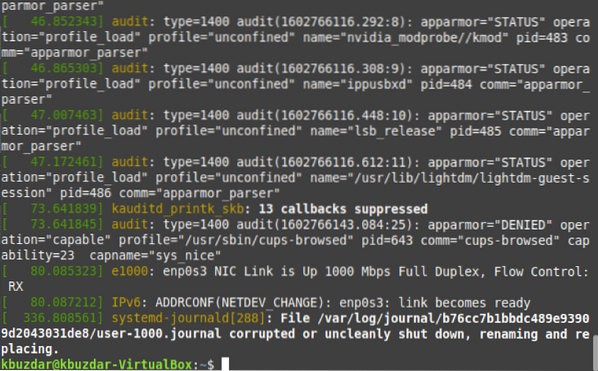
Contoh # 2: Melihat Halaman Mesej Diagnostik mengikut Halaman
Dalam contoh sebelumnya, senarai mesej diagnostik sangat panjang dan tidak praktikal untuk dibaca. Oleh itu, anda mungkin mahu melihat halaman mesej ini mengikut halaman. yang boleh dilakukan dengan menggunakan perintah yang kurang di Linux. Dalam perintah yang ditunjukkan di bawah ini, kami mengalihkan output dari perintah dmesg ke perintah yang lebih sedikit sehingga pesan diagnostik ditampilkan halaman demi halaman.
Anda dapat melihat output arahan dmesg yang diubah suai pada gambar di bawah.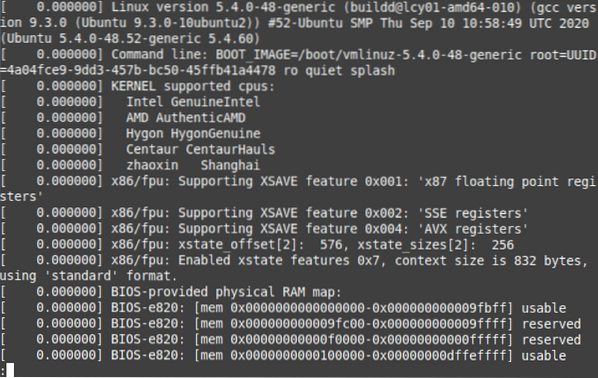
Setelah membaca halaman pertama, anda boleh menekan bar ruang untuk beralih ke halaman seterusnya, dan seterusnya, sehingga halaman terakhir dicapai, seperti yang ditunjukkan oleh kata kunci TAMAT pada gambar berikut: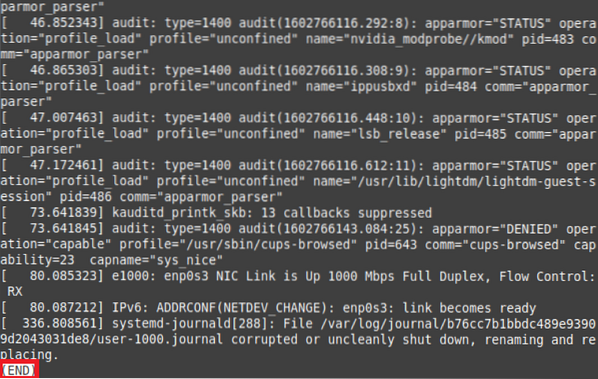
Contoh # 3: Melihat Mesej Diagnostik dengan Tahap Keparahan Tertentu
Tahap keparahan mesej diagnostik berbeza-beza bergantung pada tujuan penyampaiannya. Sebagai contoh, beberapa mesej menyampaikan maklumat umum, sementara yang lain mengandungi peringatan. Anda boleh memilih untuk melihat semua mesej diagnostik tahap keterukan yang ditentukan seperti berikut:
Pertama, jalankan perintah dmesg -level = LEVEL di terminal Linux Mint 20 anda. Di sini, anda perlu mengganti TINGKAT dengan tahap yang sah (e.g., err, amaran, maklumat, notis). Dalam contoh kami, kerana kami ingin melihat semua mesej diagnostik tahap ralat, kami mengganti LEVEL dengan kesalahan.
Perintah ini akan mengembalikan semua mesej diagnostik yang mempunyai tahap kesalahan, seperti yang ditunjukkan dalam gambar berikut:
Contoh # 4: Melihat Versi Linux dengan Perintah dmesg
Semasa kami menjalankan perintah dmesg tanpa parameter lain, outputnya terlalu besar untuk dilihat sekaligus. Bersama dengan semua maklumat lain, versi sistem Linux anda juga dipaparkan dalam output tersebut, tetapi sukar untuk dicari. Sekiranya anda ingin melihat versi Linux anda dengan perintah dmesg, maka anda boleh menjalankan perintah berikut di terminal anda:
Menjalankan perintah ini akan memaparkan versi Linux di terminal anda seperti yang ditunjukkan dalam gambar di bawah:
Contoh # 5: Melihat Mesej Diagnostik dengan Cap Waktu
Kejadian berlaku pada sistem operasi pada waktu tertentu. Untuk tugas pembalakan dan pengauditan, penting untuk melihat cap waktu peristiwa yang berlaku di dalam sistem operasi anda sehingga anda dapat mengetahui kapan masalah berlaku. Untuk melihat cap waktu mesej diagnostik, anda boleh menjalankan perintah di bawah di terminal anda:
Keluaran dalam gambar berikut menunjukkan cap waktu yang tepat, termasuk hari, tarikh, dan waktu, sebelum setiap mesej diagnostik.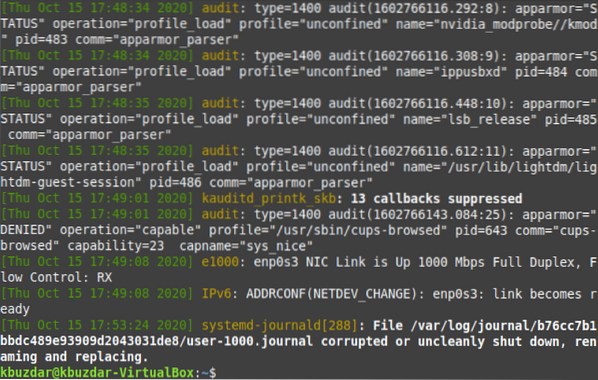
Contoh # 6: Melihat Mesej Diagnostik yang berkaitan dengan Peranti Tertentu
Mesej diagnostik yang ditunjukkan dengan menjalankan perintah dmesg sahaja tidak khusus untuk sebarang peranti; sebaliknya, mesej yang berkaitan dengan semua peranti dipaparkan sekaligus. Namun, anda mungkin ingin melihat mesej diagnostik untuk peranti tertentu untuk menentukan masalah yang berkaitan dengan peranti itu sahaja.
Perintah dmesg membolehkan anda melakukannya dengan menjalankan perintah dmesg | grep -i "PERANTI". Di sini, anda mesti mengganti PERANGKAT dengan nama peranti yang mesej diagnostiknya ingin anda lihat. Dalam kes kami, kami ingin memeriksa mesej diagnostik tetikus. Oleh itu, kami telah mengganti PERANGKAT dengan Tetikus.
Apabila anda menjalankan perintah ini, semua pesan diagnostik yang berkaitan dengan tetikus akan dipaparkan di terminal anda, seperti yang ditunjukkan dalam gambar berikut. Anda boleh melihat mesej diagnostik mana-mana peranti I / O dengan cara yang sama.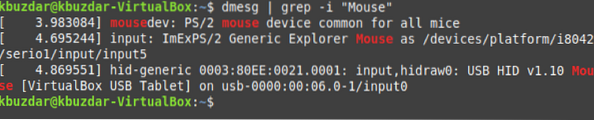
Contoh # 7: Melihat Mesej Diagnostik dengan Tahap Keterukannya
Kami melihat mesej diagnostik tahap keparahan tertentu dalam Contoh # 3. Namun, jika kita ingin memaparkan semua mesej diagnostik dengan tahap keparahannya, maka kita dapat menjalankan perintah dmesg -x. Bendera -x dapat digunakan dengan perintah dmesg untuk memaparkan mesej diagnostik dengan tahap keterukannya.
Anda dapat melihat dari output berikut bahawa tahap keterukan mesej diagnostik muncul di awal mesej.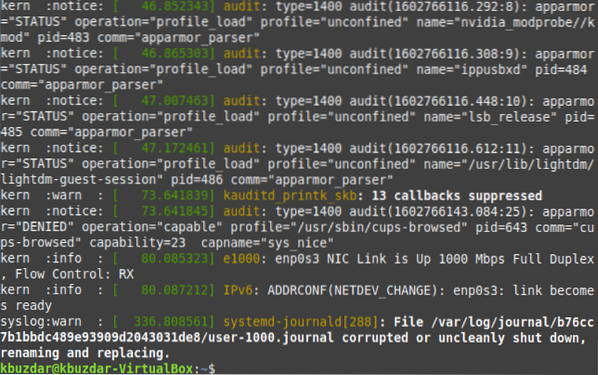
Contoh # 8: Menghapus Sejarah Mesej Diagnostik
Ribuan peristiwa berlaku dalam sistem operasi yang menjadikan OS anda, dan peristiwa ini menghasilkan senarai panjang mesej diagnostik, seperti yang ditunjukkan dalam Contoh # 1. Walau bagaimanapun, sistem Linux juga menyediakan cara untuk membersihkan log ini.
Untuk membersihkan sejarah mesej diagnostik anda, anda boleh menjalankan perintah sudo dmesg -C. Untuk membersihkan sejarah mesej diagnostik, yang penting untuk tujuan pengauditan, anda perlu menjalankan perintah dmesg dengan hak istimewa sudo. Jika tidak, anda tidak akan dibenarkan melakukan operasi ini. Lebih-lebih lagi, bendera -C, ditambah dengan perintah dmesg, bertanggungjawab untuk membersihkan log dmesg.
Setelah anda menjalankan perintah ini, tidak ada yang akan dipaparkan di terminal anda. Oleh itu, untuk mengesahkan bahawa sejarah mesej diagnostik telah dikosongkan, kami akan menjalankan perintah dmesg sekali lagi. Kali ini, perintah dmesg tidak akan mengembalikan sebarang mesej diagnostik di terminal anda kerana sejarahnya telah dipadamkan.
Kesimpulannya
Tutorial ini memperkenalkan mesej diagnostik yang dihasilkan oleh sistem operasi Linux dan menunjukkan kepada anda cara melihat cap waktu peristiwa yang berlaku pada sistem operasi, cara merekam semua peristiwa tahap keparahan yang ditentukan, dan cara melihat mesej diagnostik yang berkaitan dengan peranti tertentu. Variasi yang lebih maju dari perintah dmesg yang dikongsi dalam artikel ini dapat dihasilkan untuk mendapatkan hasil yang berbeza.
 Phenquestions
Phenquestions


